آموزش استفاده از گوشی اندروید به عنوان روتر برای کامپیوتر و لپ تاپ
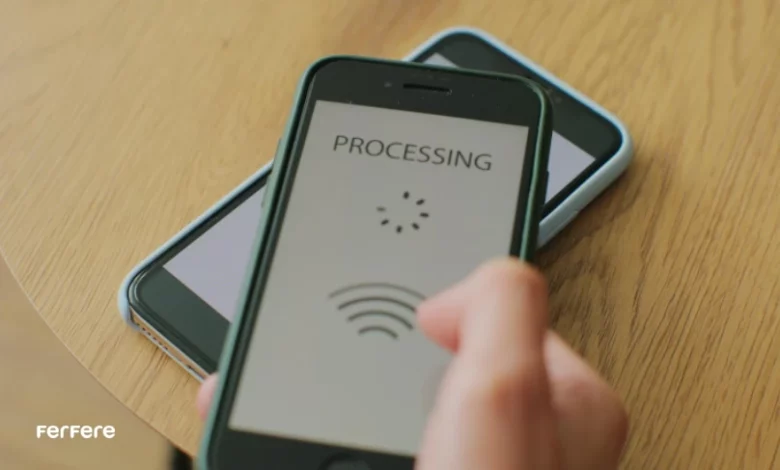
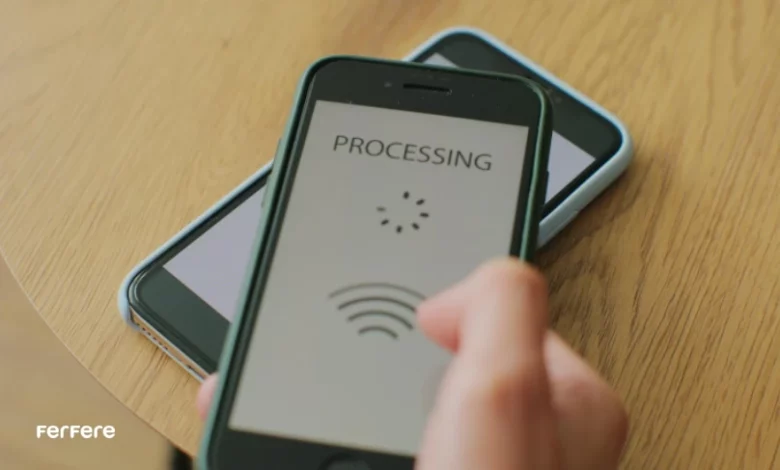
یکی از قابلیت های خوب گوشی های اندرویدی، این است که می توان از آن ها به عنوان روتر یا مودم و برای اتصال به اینترنت استفاده کرد. تبدیل گوشی به روتر برای زمان هایی مناسب است که شما به اینترنت وای فای دسترسی ندارید و می خواهید در آن واحد چندین دستگاه را به اینترنت متصل کنید. این کار با اتصال به داده گوشی های همراه ممکن می شود. در این مقاله از وبلاگ فرفره قصد داریم تا با روش های تبدیل گوشی به روتر آشنا شویم.
بهترین روش های تبدیل گوشی به مودم
اگر با استفاده از گوشی خود می توانید به اینترنت پرسرعت G4 متصل شوید، با خرید بسته های اینترنتی از اپراتورهای مختلف میتوانید اینترنت را برای دیگر دستگاهها هم به اشتراک بگذارید. برای این کار روشهای مختلفی وجود دارد.
اتصال بیسیم از طریق هات اسپات (Hotspot)
با این روش، شما می توانید اتصال به نت در گوشی خود را برای دیگر وسایل به اشتراک بگذارید. برای این که اتصال بی دردسر و سریعی داشته باشید، بهتر است نسخه اندروید گوشی خود را به آخرین ورژن آپدیت کنید. برای این کار، وارد تنظیمات گوشی شوید و گزینه Software Update را انتخاب کرده و اندروید خود را به آخرین ورژن آپدیت کنید.
حالا پس از این که اینترنت موبایل را روشن کردید، باید گزینه نقطه اتصال همراه یا Wi-Fi Hotspot را روشن کنید. شما می توانید در این بخش یک نام کاربردی و رمز عبور برای خود تعریف کنید. اگر این کار را به صورت اختصاصی انجام ندهید، یک نام که معمولاً مدل گوشی شما و یک رمز عبور تصادفی است برای شما در نظر گرفته می شود. حالا باید Wi-Fi را در گوشی دوم یا وسیله الکترونیکی دیگر که قصد دارد به نت متصل شود، روشن کنید. بیشتر لپ تاپ های امروزی هم گزینه روشن کردن وای فای را دارند. در مرحله بعدی برای اتصال باید رمز عبور دستگاه خود را در دستگاه دوم وارد کنید. حالا دستگاه به Hotspot گوشی متصل شده و می توانید به شبکه اینترنت دسترسی داشته باشد.
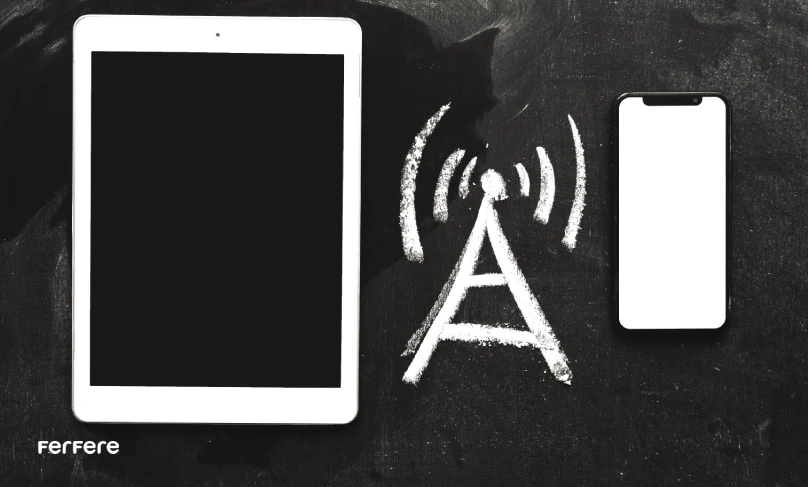
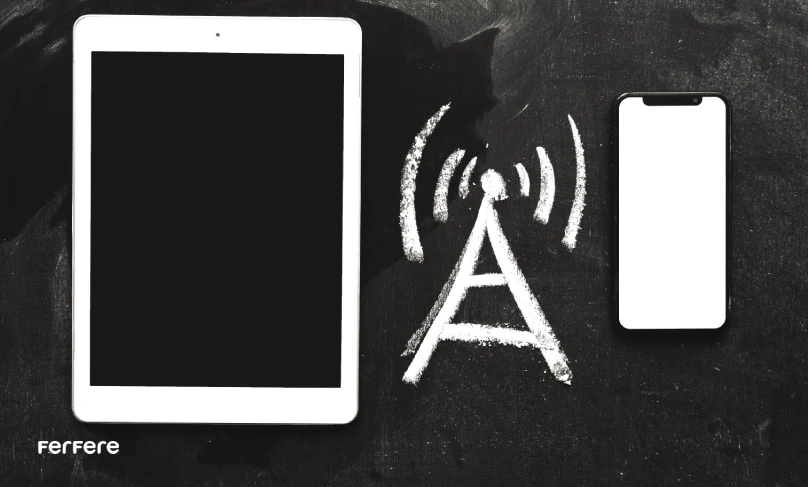
اتصال از طریق WiFi Repeater
یکی دیگر از روش های تبدیل گوشی به روتر یا مودم، تقویت امواج وای فای برای اتصال دیگر دستگاه ها به آن است. با این روش، می توانید از گوشی خود به عنوان یک دستگاه تقویت کننده امواج استفاده کنید تا کامپیوتر یا لپتاپی که در فاصله دورتری قرار گرفته است، بتواند به اینترنت متصل شود. برای این کار باید یک نرم افزار یا اپلیکیشن مخصوص WiFi Repeater را روی گوشی خود نصب کنید. پس از این مرحله وای فای گوشی را روشن کنید و با این نرم افزارها امواج WiFi را تقویت کنید. اگر می خواهید اطلاعات بیشتری در مورد مودم های وای فای و مدیریت اتصال به آن ها داشته باشید، مقاله فرفره در مورد تغییر رمز وای فای مودم را از دست ندهید.
نکات مهم برای استفاده از گوشی به عنوان مودم و روتر
- دستگاه موبایلی که در تبدیل گوشی به روتر استفاده می شود، شارژ زیادی از دست می دهد به خصوص وقتی قرار است کاربر از اینترنت آن هم استفاده کند. به همین دلیل باید مدام شارژ شود.
- موبایلی که هنگام فرایند تبدیل گوشی به مودم استفاده می شود، ممکن است برخی از موارد بیش از حد داغ شود. برای جلوگیری از صدمه دیدن موبایل تان، بهتر است اشتراک گذاری اینترنت را برای مدت طولانی انجام ندهید.
اگر با لپتاپی کار می کنید که وبکم باکیفیتی ندارد، مقاله فرفره در مورد تبدیل گوشی به وبکم را ببینید.
مزایای استفاده از گوشی به عنوان مودم
با استفاده از روش های تبدیل گوشی به روتر، می توانید برای چند نفر اینترنت فراهم کنید. این موضوع به خصوص برای مواقعی که به نت وای فای دسترسی ندارید و یا در مسافرت هستید، روش خوبی است. به این ترتیب لازم نیست برای هر دستگاه اندرویدی یا آیفون، جداگانه نت بخرید. به علاوه با این روش میتوانید لپتاپ را هم به نت متصل کنید.


آموزش تبدیل آیفون به مودم کامپیوتر
گوشی های آیفون هم می توانند مانند وسایل الکترونیکی اندرویدی، مانند مودم عمل کرده و نت را برای دیگر وسایل به اشتراک بگذارند. برای تبدیل گوشی به روتر در آیفون، این مراحل را طی کنید:
- ابتدا داده تلفن همراه خود را فعال کنید.
- وارد بخش Settings شده و پس از آن گزینه Personal Hotspot را انتخاب نمایید.
- حالا وارد قسمت Wi-Fi Password شوید. در این بخش شما باید یک رمز عبور برای اتصال امن دیگر دستگاه ها به نت آیفون تعیین کنید.
- حالا با تایید مراحل Personal Hotspot برای شما فعال می شود.
- حالا در کامپیوتر یا لپتاپ، وارد لیست شبکه های وای فای موجود شده و وای فای آیفون را انتخاب کنید.
- حالا نت برای کامپیوتر مورد نظر فعال خواهد شد.
نرم افزار تبدیل گوشی به وای فای
در بخش های قبلی مقاله دیدیم که با استفاده از یک دستگاه اندرویدی و نصب نرم افزارهایی، می توان سیگنال وای فای را برای دیگر دستگاه ها تقویت کرد. با این روش دستگاه هایی که در محدوده وای فای قرار ندارند، می توانند به راحتی به Wi-Fi متصل شوند. نرم افزارهای زیر را می توانید از گوگل پلی نصب کرده و به عنوان WiFi Repeater استفاده کنید:
- NetShare-no-root-tethering
- Net Share
آیا Wi-Fi Hotspot در اندروید بلاک شده است؟
برخی از اپراتورهای تلفن همراه به دلیل منافع اقتصادی سعی می کنند تا Wi-Fi Hotspot را در گوشی های اندرویدی غیرقابل دسترسی کنند. برای حل این مشکل و تبدیل گوشی به روتر برای استفاده در لپتاپ و کامپیوتر می توانید برنامه هایی را برای دور زدن این محدودیت نصب کنید. نرم افزارهایی مانند PDANet+ و NetShare برای اتصال Wi-Fi Hotspot و یا اتصال با کابل USB گزینه های مناسبی هستند.
روش های دیگر اتصال به Tethering برای اندروید
تبدیل گوشی به روتر با استفاده از Hotspot، ساده ترین و موثرترین روش برای اتصال به نت دستگاه های اندرویدی است. اما روش های دیگری هم برای این کار وجود دارد. در ادامه با دو روش دیگر تبدیل موبایل به مودم آشنا می شویم:
اتصال بیسیم از طریق بلوتوث (Bluetooth)
اگر لپتاپ شما گزینه بلوتوث دارد، با استفاده از آن هم می توانید به نت گوشی اندرویدی خود متصل شوید. برای این که اتصال انجام شود دستگاه لپتاپ شما هم باید از اتصال بلوتوث پشتیبانی کند. برای این کار داده تلفن همراه اندرویدی خود را روشن کنید و گزینه Bluetooth Tethering را فعال کنید. حالا دستگاه مورد نظر می تواند با استفاده از بلوتوث به اینترنت گوشی متصل شود.
اگر تجهیزات کافی برای ضبط صدا در اختیار ندارید، مقاله فرفره در مورد تبدیل گوشی به میکروفون را از دست ندهید.
اتصال باسیم از طریق کابل USB
این روش تبدیل گوشی به روتر، با استفاده از کابل انجام می شود. مزیت اتصال با این روش این است که سرعت اتصال و سرعت اینترنت برای دستگاه بیشتر خواهد بود. علاوه بر این، دستگاه شما هم شارژ خواهد شد و در مدت زمان اتصال اینترنت، خاموش نخواهد شد. برای شروع کار ابتدا نت خط گوشی خود را متصل کرده و سپس با استفاده از یک کابل USB، آن را به کامپیوتر یا لپتاپ خود متصل کنید. حالا باید وارد بخش تنظیمات شوید و گزینه Connections را پیدا کنید. در مرحله بعدی به بخش Mobile Hotspot and Tethering رفته و USB Tethering را انتخاب کنید.
علاوه بر این روش، می توانید گزینه اتصال را در نوار وضعیت، تغییر دهید. وقتی با استفاده از کابل USB، گوشی را به کامپیوتر متصل می کنید، در نوار وضعیت، گزینه USB برای انتقال فایل را انتخاب کنید. حالا در لیست باز شده، گزینه اتصال اینترنت USB را انتخاب کنید. حالا نت گوشی برای کامپیوتر هم فعال می شود.
اگر گیمر حرفه ای هستید و به نت پرسرعت برای بازی آنلاین نیاز دارید، مقاله فرفره در مورد بهترین مودم گیمینگ را بخوانید.
سخن آخر
ممکن است در مکانی باشید که دسترسی به وای فای در آن وجود ندارد. در این موارد می توانید از روش های تبدیل گوشی به روتر، که در این مقاله به آن ها اشاره شد، با استفاده از کامپیوتر و لپتاپ به اینترنت متصل شوید. در این صورت برای خرید یک بسته داده، می توانید چندین وسیله را به اینترنت متصل کنید. اگر می خواهید بیشتر در مورد تفاوت بین مودم و روتر بدانید به مطالب ما در وبلاگ فرفره مراجعه کنید.
سوالات متداول
برای تبدیل گوشی به مودم وای فای، ابتدا اینترنت موبایل خود را روشن کنید، سپس از تنظیمات، گزینه “Wi-Fi Hotspot” را فعال کنید. در این بخش می توانید یک نام و رمز عبور تعریف کنید و دیگر دستگاه ها را به این شبکه متصل کنید.
بله، با نصب نرم افزارهایی مانند NetShare یا NetShare-no-root-tethering روی گوشی خود، می توانید امواج وای فای را تقویت کنید و دستگاه هایی که در محدوده وای فای نیستند را به اینترنت متصل کنید.
بله، علاوه بر استفاده از Hotspot، می توانید از روش هایی مانند اتصال بلوتوثی (Bluetooth Tethering) و اتصال از طریق کابل USB (USB Tethering) نیز استفاده کنید.
بله، این کار مصرف باتری زیادی دارد و ممکن است باعث داغ شدن گوشی شود. توصیه می شود از این روش برای مدت طولانی استفاده نکنید و گوشی را همزمان شارژ کنید.
در صورتی که Hotspot در گوشی شما بلاک شده باشد، می توانید از برنامه هایی مانند PDANet+ و NetShare استفاده کنید تا این محدودیت را دور بزنید.
این روش به شما امکان می دهد چندین دستگاه را به اینترنت متصل کنید، بدون نیاز به خرید اینترنت جداگانه برای هر دستگاه. همچنین، در شرایطی که وای فای در دسترس نیست، گزینه ای کارآمد است.
برای تبدیل آیفون به مودم، داده موبایل را روشن کنید، به تنظیمات بروید و گزینه “Personal Hotspot” را فعال کنید. سپس یک رمز عبور تعیین کرده و با دیگر دستگاه ها به شبکه وای فای آیفون متصل شوید.
بله، اتصال با کابل USB علاوه بر سرعت بالاتر، باعث می شود گوشی همزمان شارژ شود و خاموش نشود. این روش برای استفاده طولانی مدت مناسب تر است.
مطمئن شوید که باتری گوشی کافی است یا در حال شارژ است. از داغ شدن بیش از حد گوشی جلوگیری کنید و از نرم افزارهای مناسب برای مدیریت اتصال استفاده کنید.
نرم افزارهای NetShare و NetShare-no-root-tethering از بهترین گزینه ها برای تقویت امواج وای فای هستند و می توانید آن ها را از گوگل پلی دانلود کنید.







